Vienkārša un ātra Android sakņu rokasgrāmata

Pēc Android tālruņa saknes piekļuves iegūšanas jums ir pilnīga piekļuve sistēmai un varat palaist daudzu veidu lietotnes, kurām nepieciešama saknes piekļuve.
Ja vien neesat iztērējis veselu bagātību 1 TB telefonam, ir tikai laika jautājums, kad jūsu Samsung telefonam beigsies vieta krātuvē. Risinājums ne vienmēr ietver iecienītāko fotoattēlu vai lietotņu dzēšanu; One UI ietver dažas opcijas, kas atvieglo vietas atgūšanu.
7. Iztukšojiet miskasti
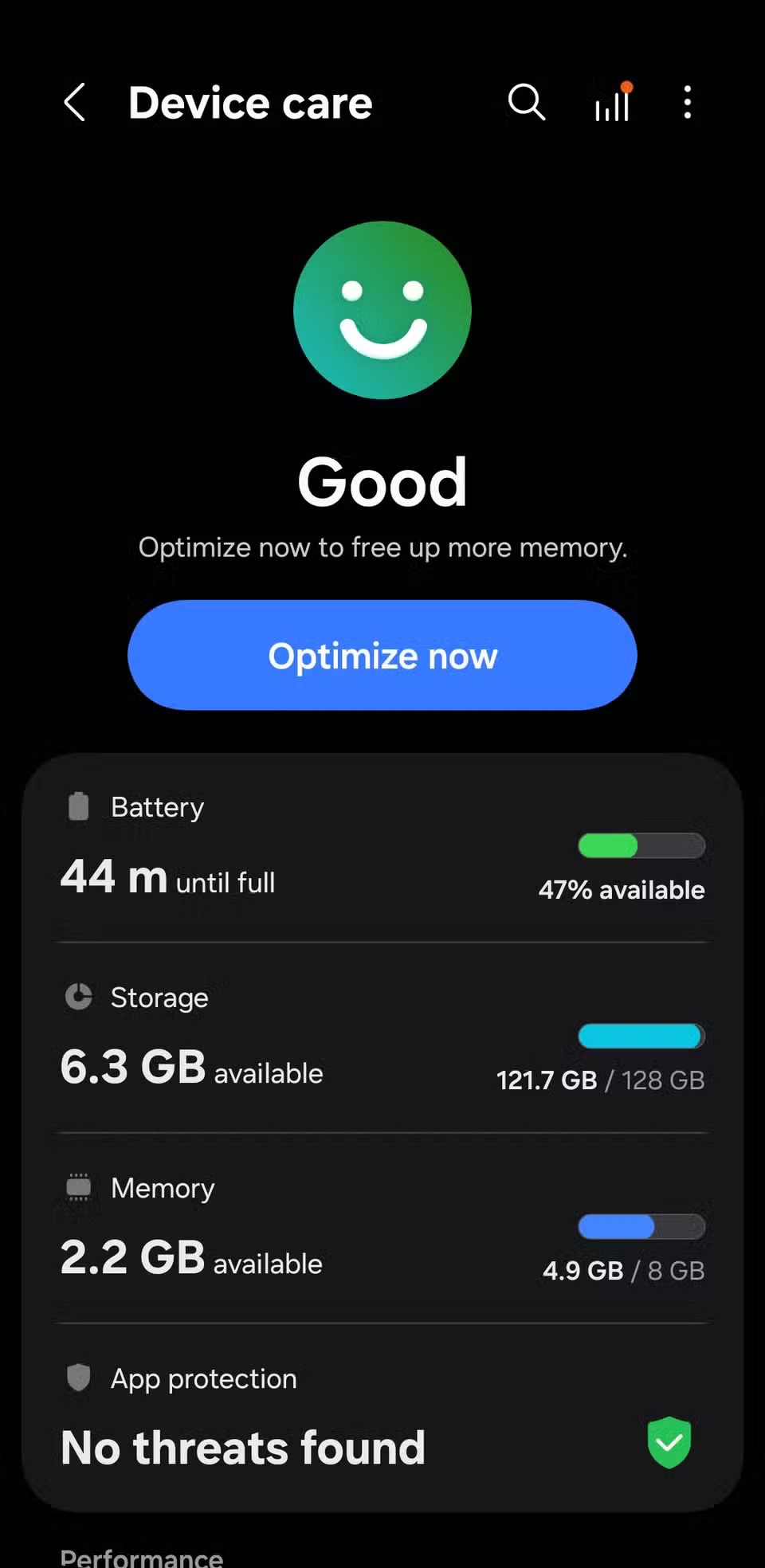
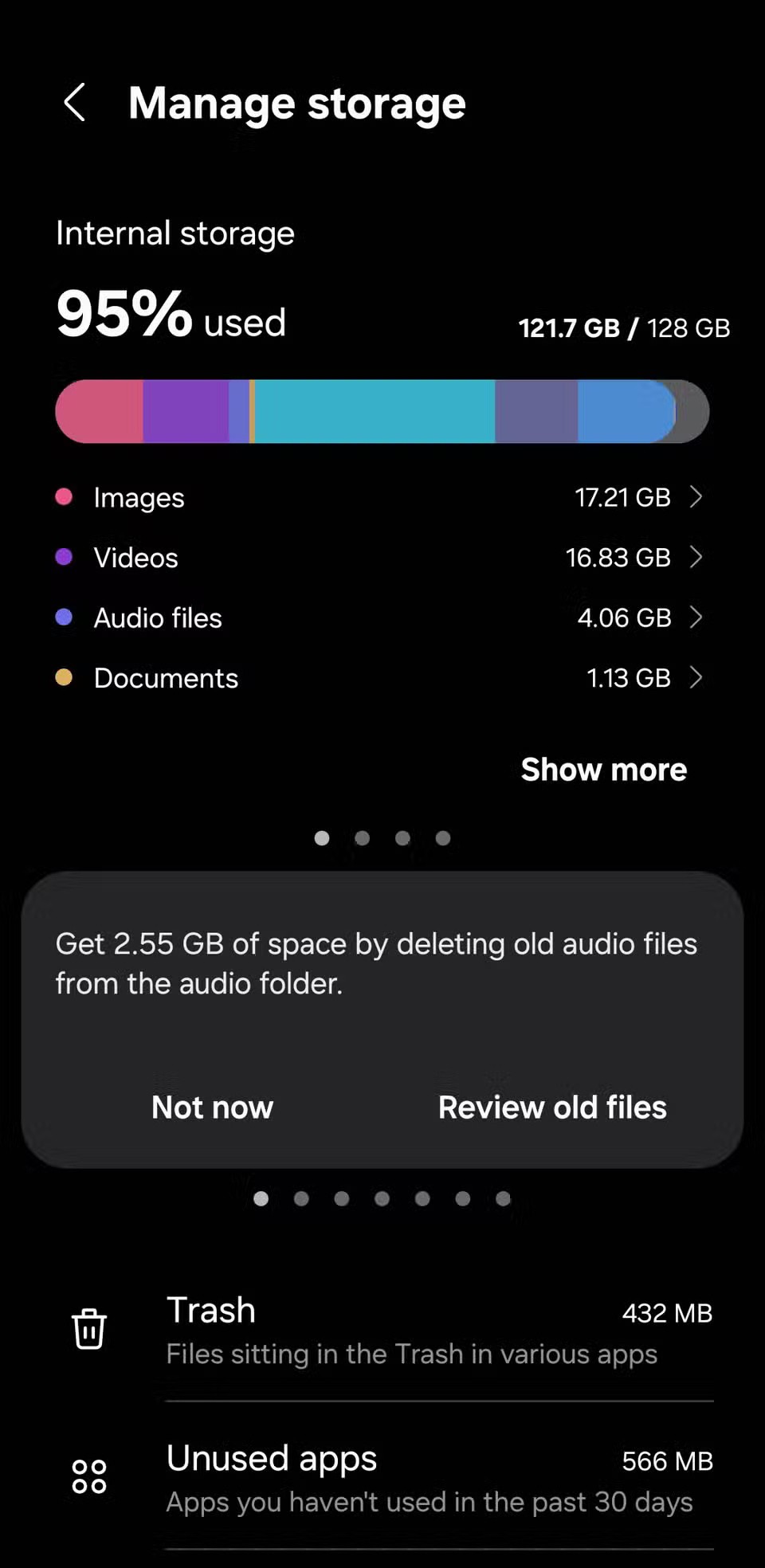
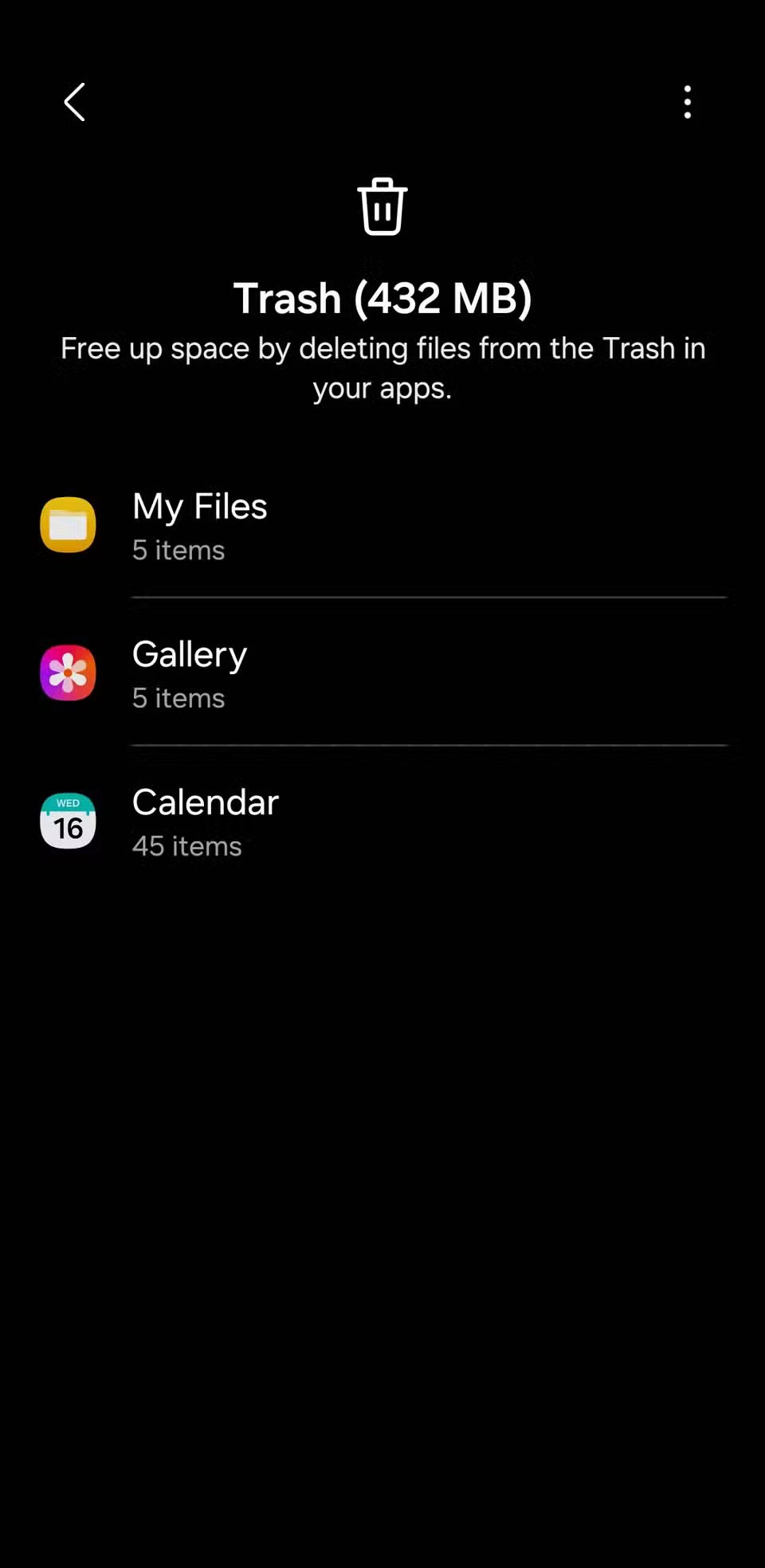
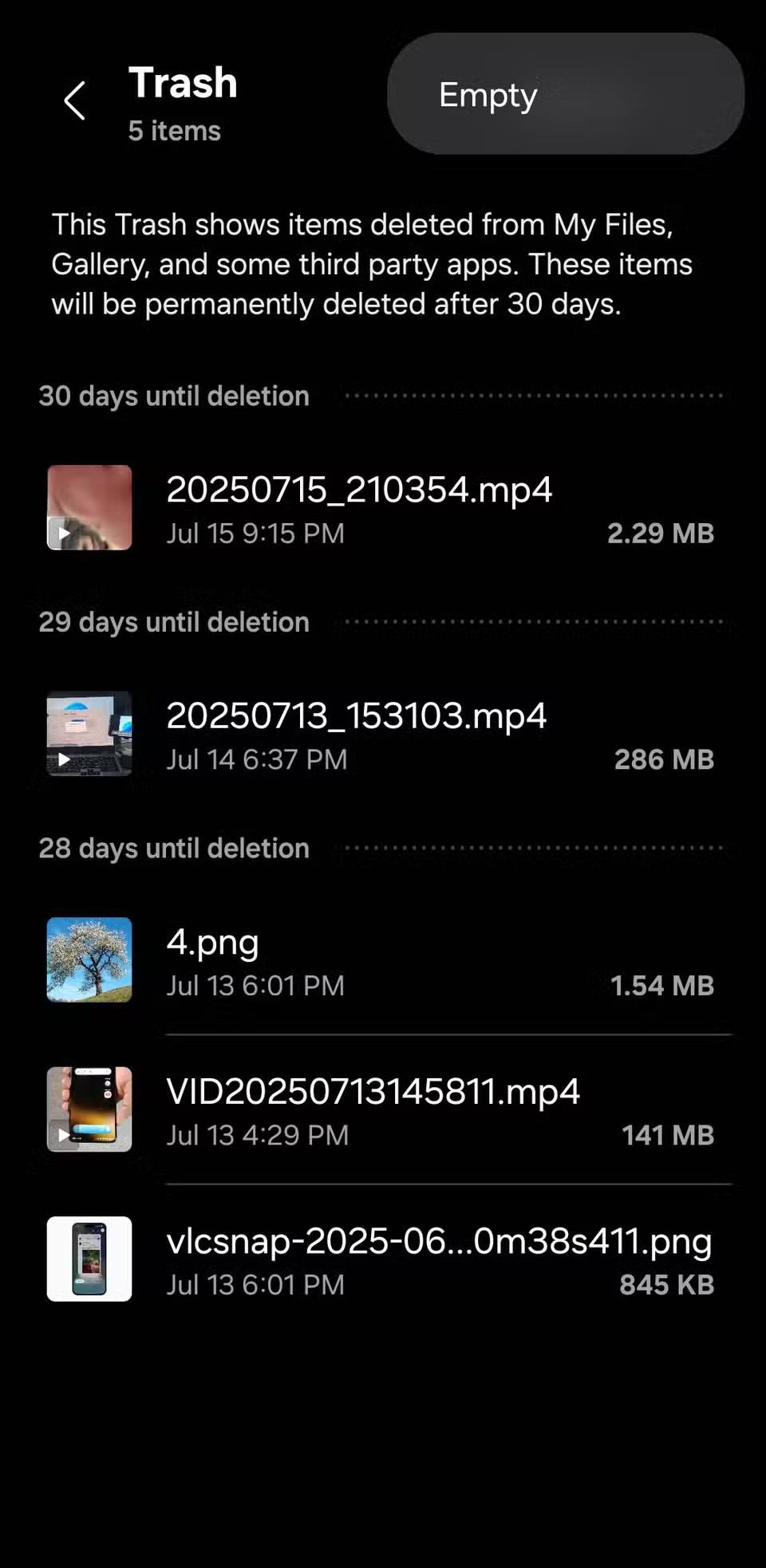
Dzēstie faili mapē “Atkritne” tiek glabāti 30 dienas, pirms tie tiek neatgriezeniski dzēsti. Šī ir noderīga funkcija, ja nejauši kaut ko izdzēšat. Taču, ja jums ir maz vietas un esat pārliecināts, ka nevēlaties šos izdzēstos failus, mapes “Atkritne” iztukšošana operētājsistēmā Android var būtiski mainīt situāciju.
Lai dzēstu, dodieties uz Iestatījumi > Ierīces aprūpe > Krātuve > Atkritne . Pieskarieties Galerija , lai skatītu izdzēstos fotoattēlus un videoklipus. Ja ir kaut kas, ko ir vērts saglabāt, varat to atgūt no turienes. Pretējā gadījumā atveriet trīs punktu izvēlni un atlasiet Iztukšot , lai visu dzēstu uzreiz. Neaizmirstiet darīt to pašu ar atkritni lietotnē Faili; tikai pārliecinieties, ka jums nekas nav nepieciešams, jo tas tiks neatgriezeniski dzēsts.
6. Izdzēsiet dublētus failus
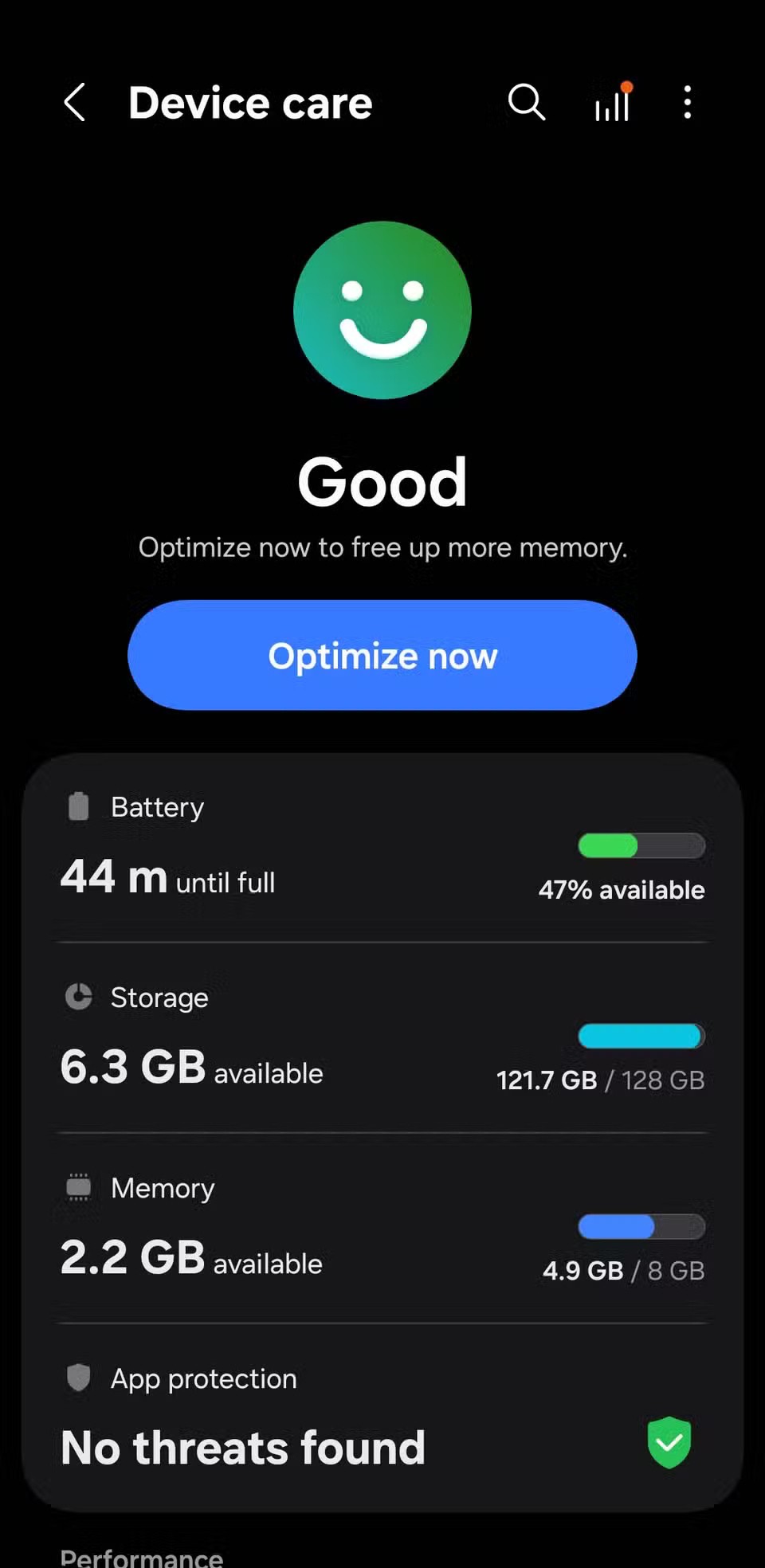
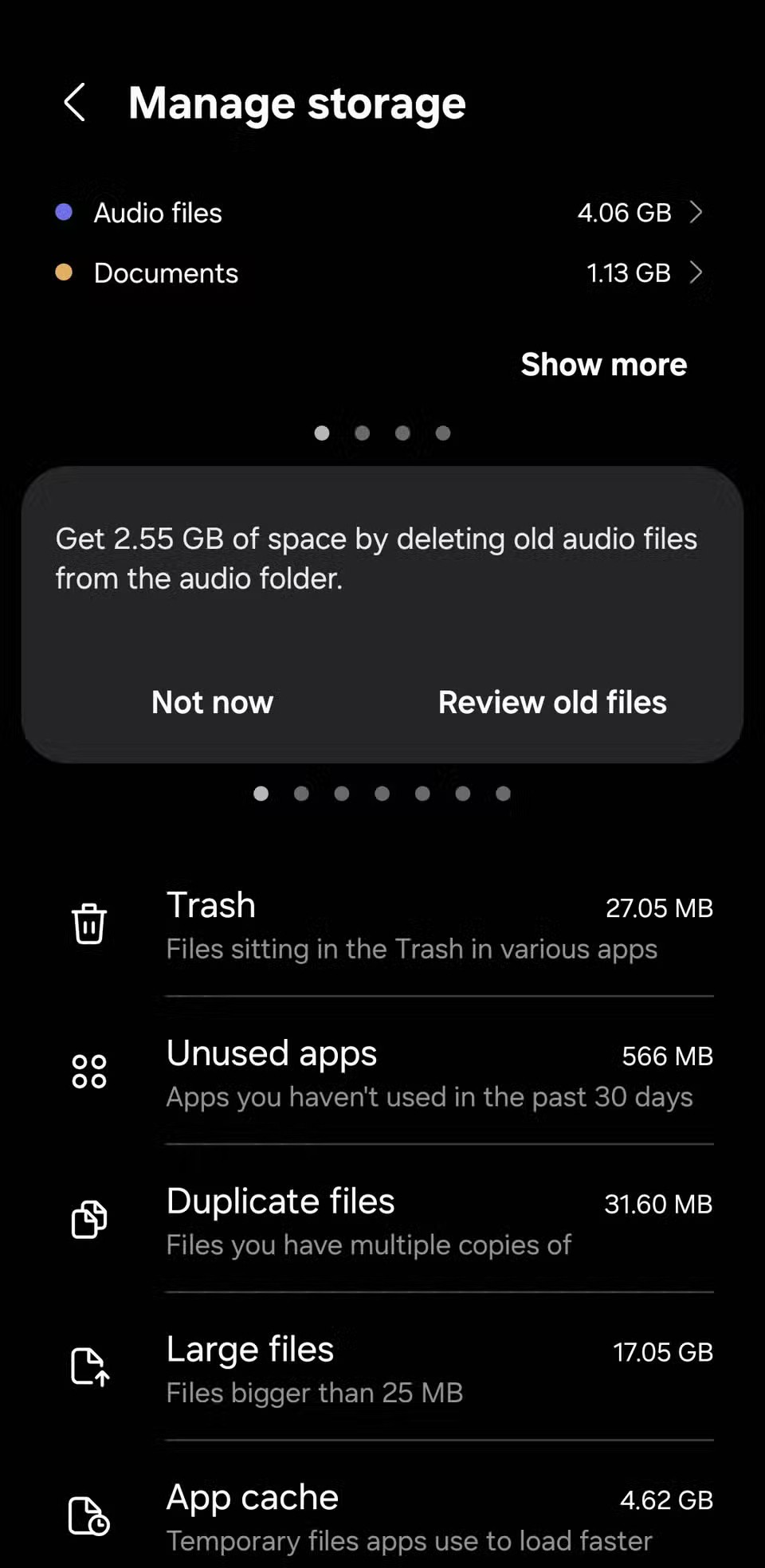
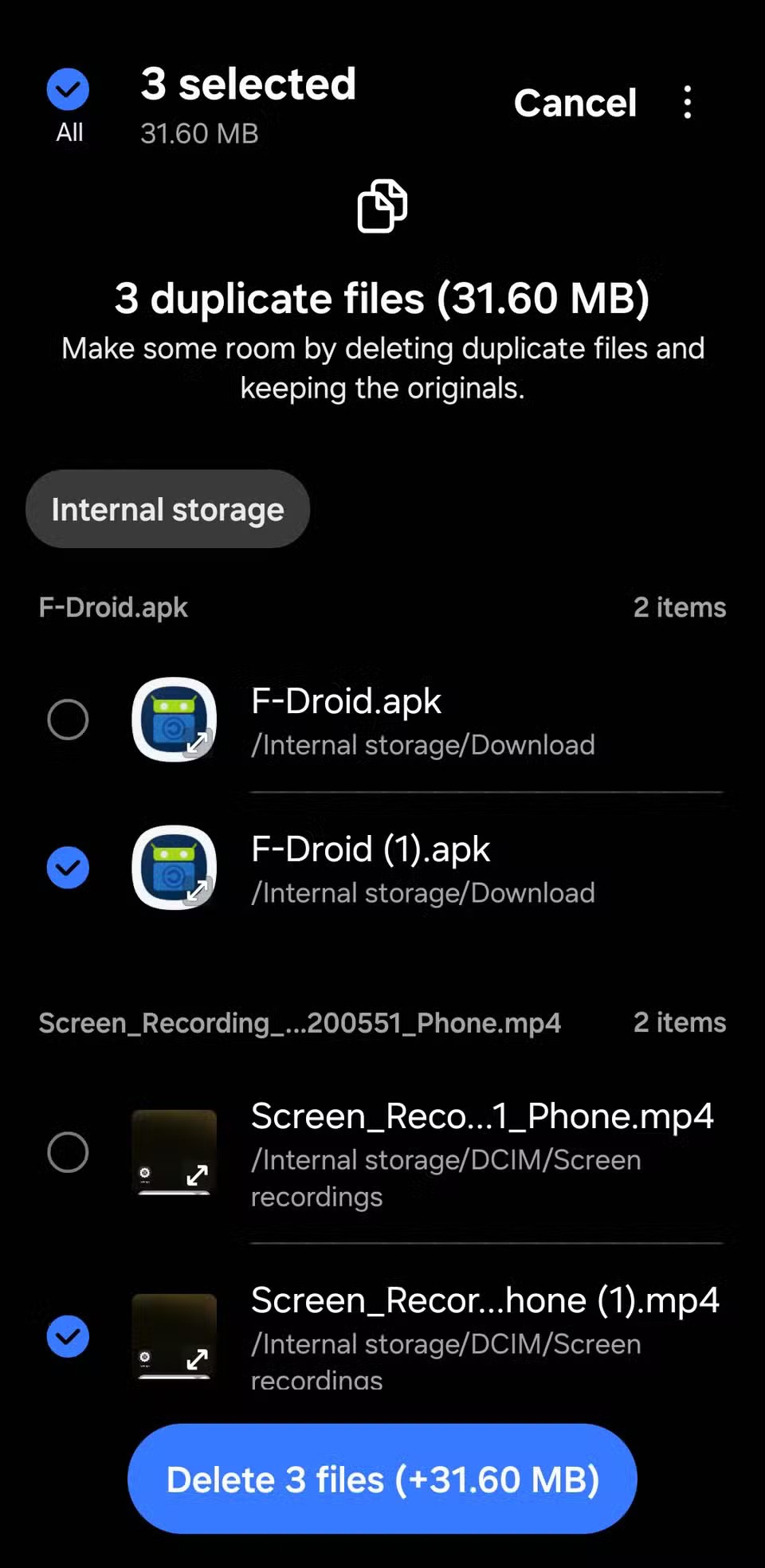
Katrs dublikātu fails atsevišķi, iespējams, neaizņems daudz vietas, bet kopā tie var aizņemt ievērojamu vietu. Par laimi, lai noņemtu dublikātus no tālruņa, nav nepieciešamas trešo pušu lietotnes.
Dodieties uz Iestatījumi > Ierīces aprūpe > Krātuve > Dublikāti . Pieskarieties pogai Visi augšējā kreisajā stūrī, un jūsu Samsung tālrunis automātiski atlasīs katra faila dublikātu versijas, atstājot oriģinālus neskartus. Kad esat pabeidzis, pieskarieties pogai Dzēst , lai tos dzēstu. Pēc noklusējuma šie faili nonāks mapē Miskaste, tāpēc neaizmirstiet to pēc tam iztukšot, lai atbrīvotu vietu.
5. Arhivējiet vai atinstalējiet neizmantotās lietotnes
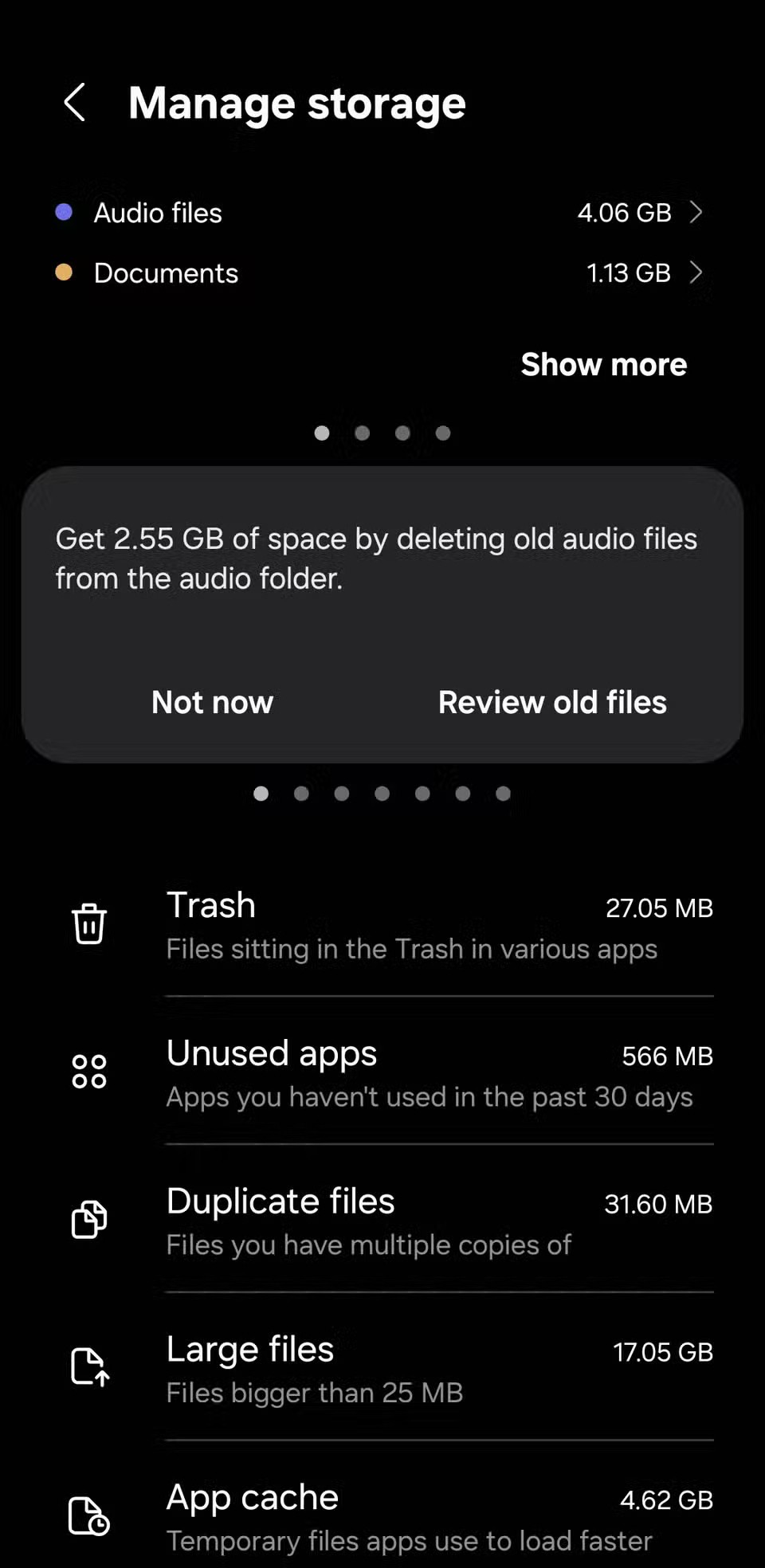
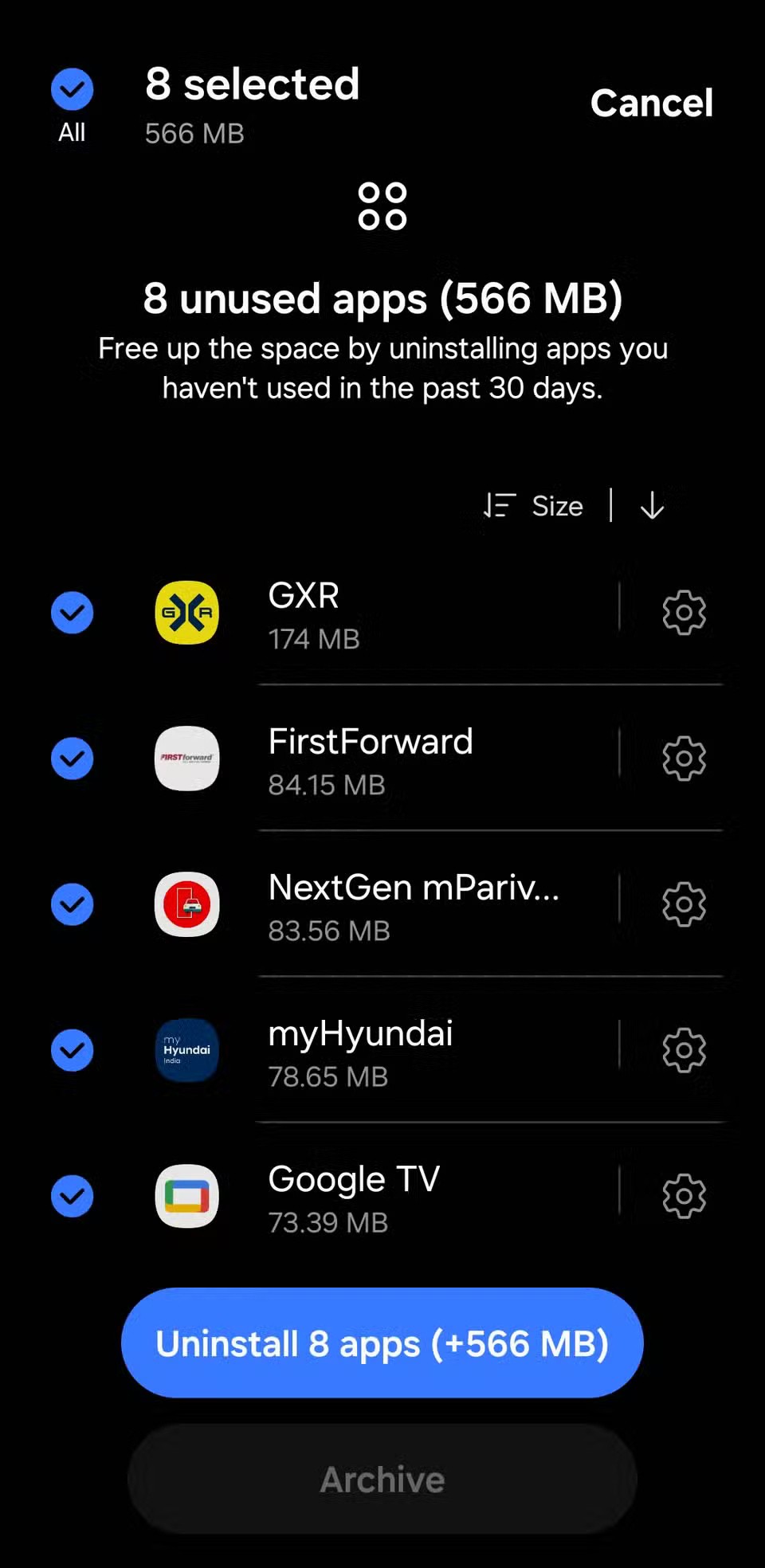
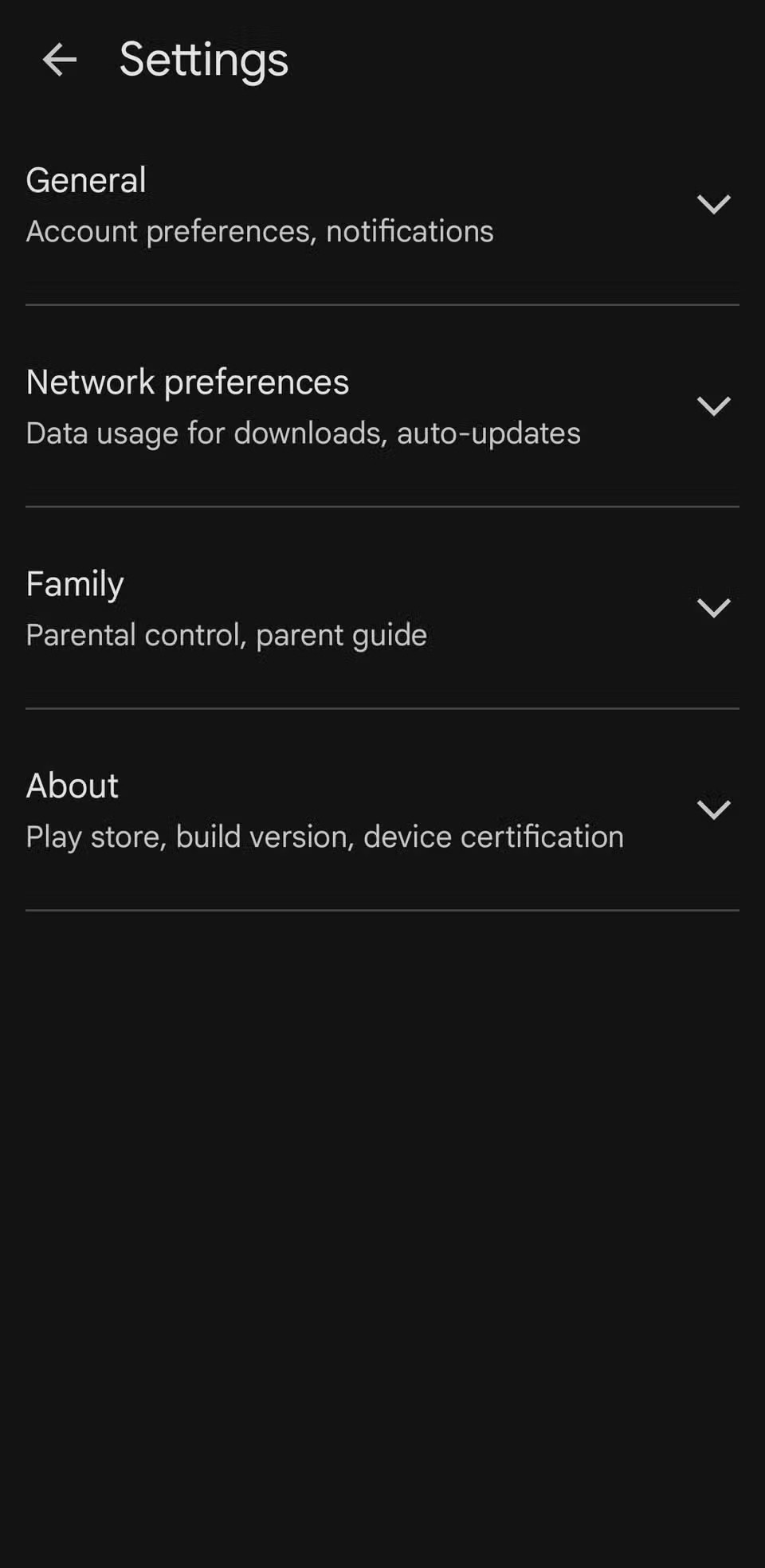
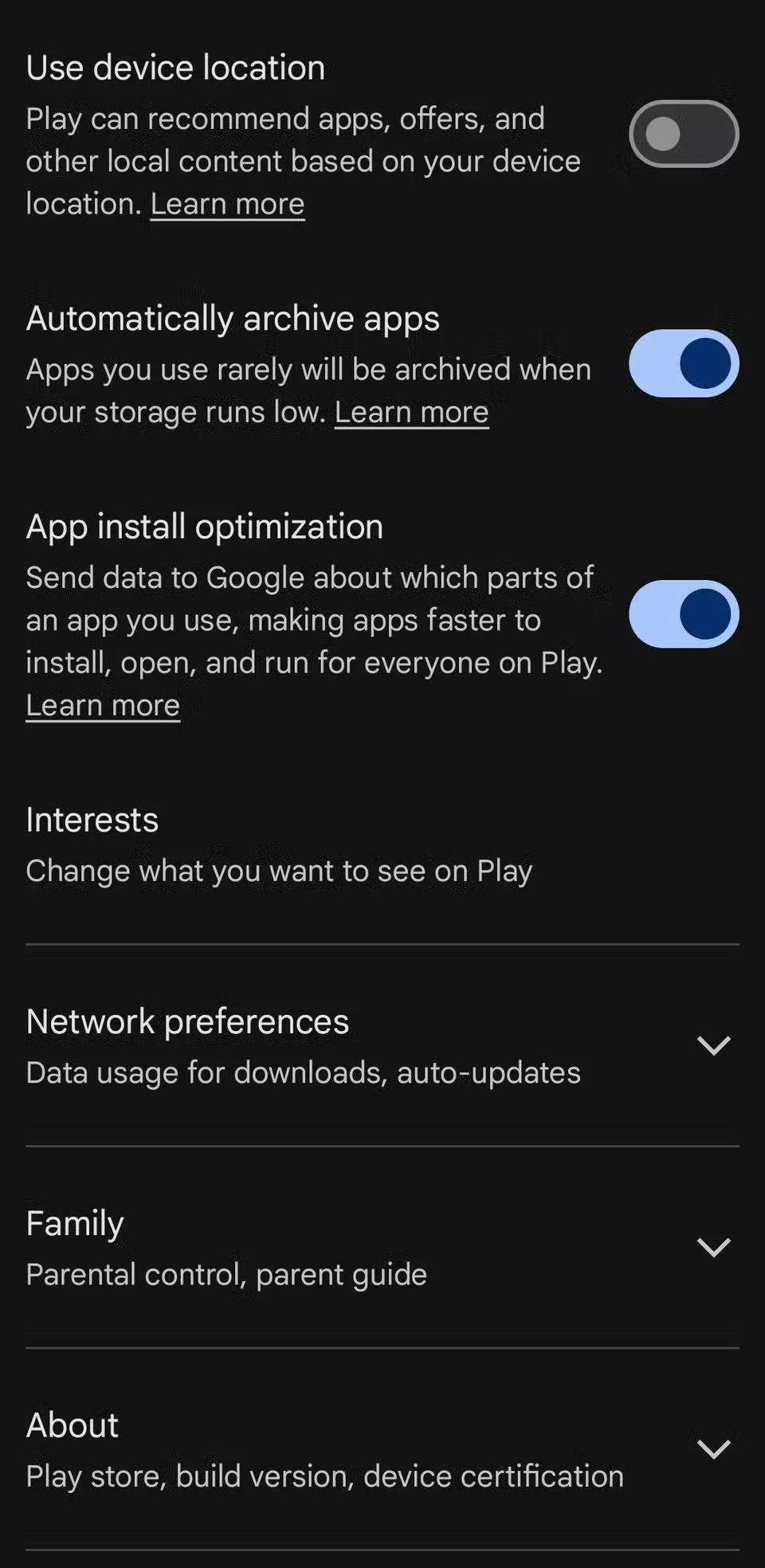
Ir viegli nepamanīt, cik daudz lietotņu un spēļu ir jūsu tālrunī, tostarp tās, kuras lejupielādējāt vienai vajadzībai un kopš tā laika neesat aiztikušas. Dzēšot šīs neizmantotās lietotnes vai spēles, var atbrīvot vietu ātrāk, nekā jūs domājat.
Samsung tālruņi to atvieglo, iezīmējot lietotnes, kuras neesat atvēris pēdējo 30 dienu laikā. Lai tās skatītu, dodieties uz Iestatījumi > Ierīces aprūpe > Krātuve > Neizmantotās lietotnes . Pēc tam ritiniet sarakstu, lai atrastu un atlasītu lietotnes, kas jums nav nepieciešamas, un pēc tam pieskarieties Atinstalēt , lai apstiprinātu.
4. Notīriet lietojumprogrammas kešatmiņu
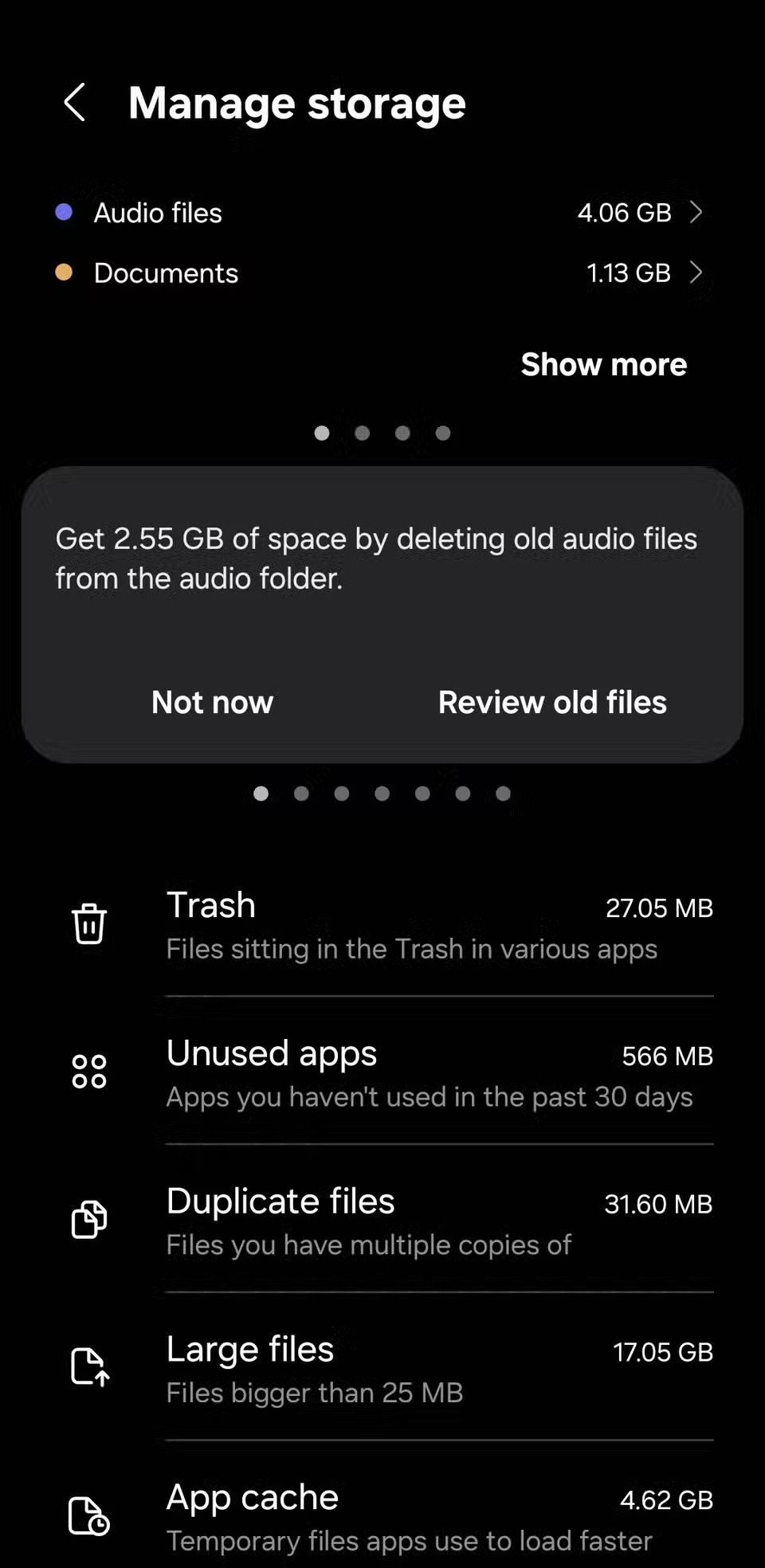
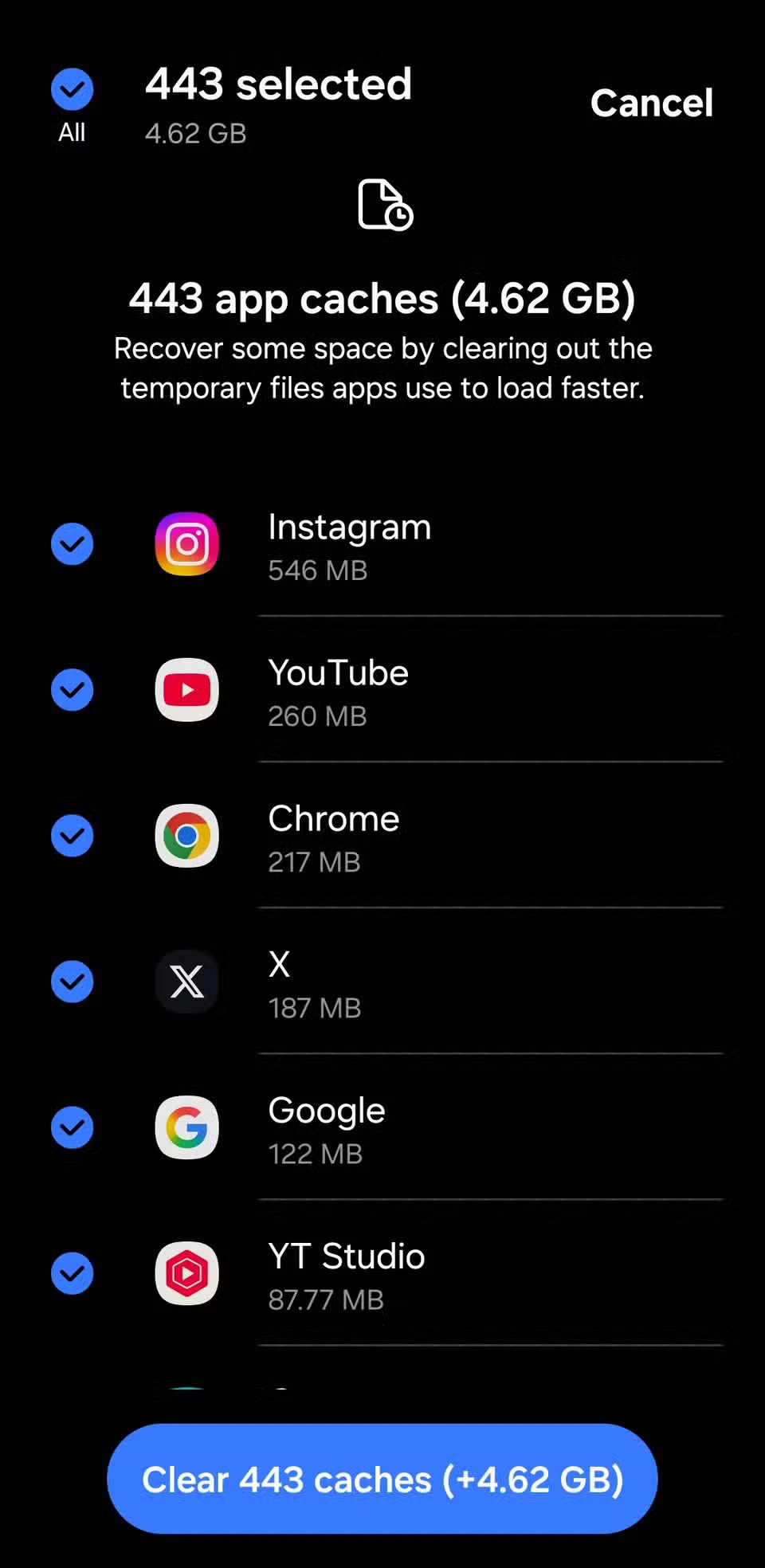
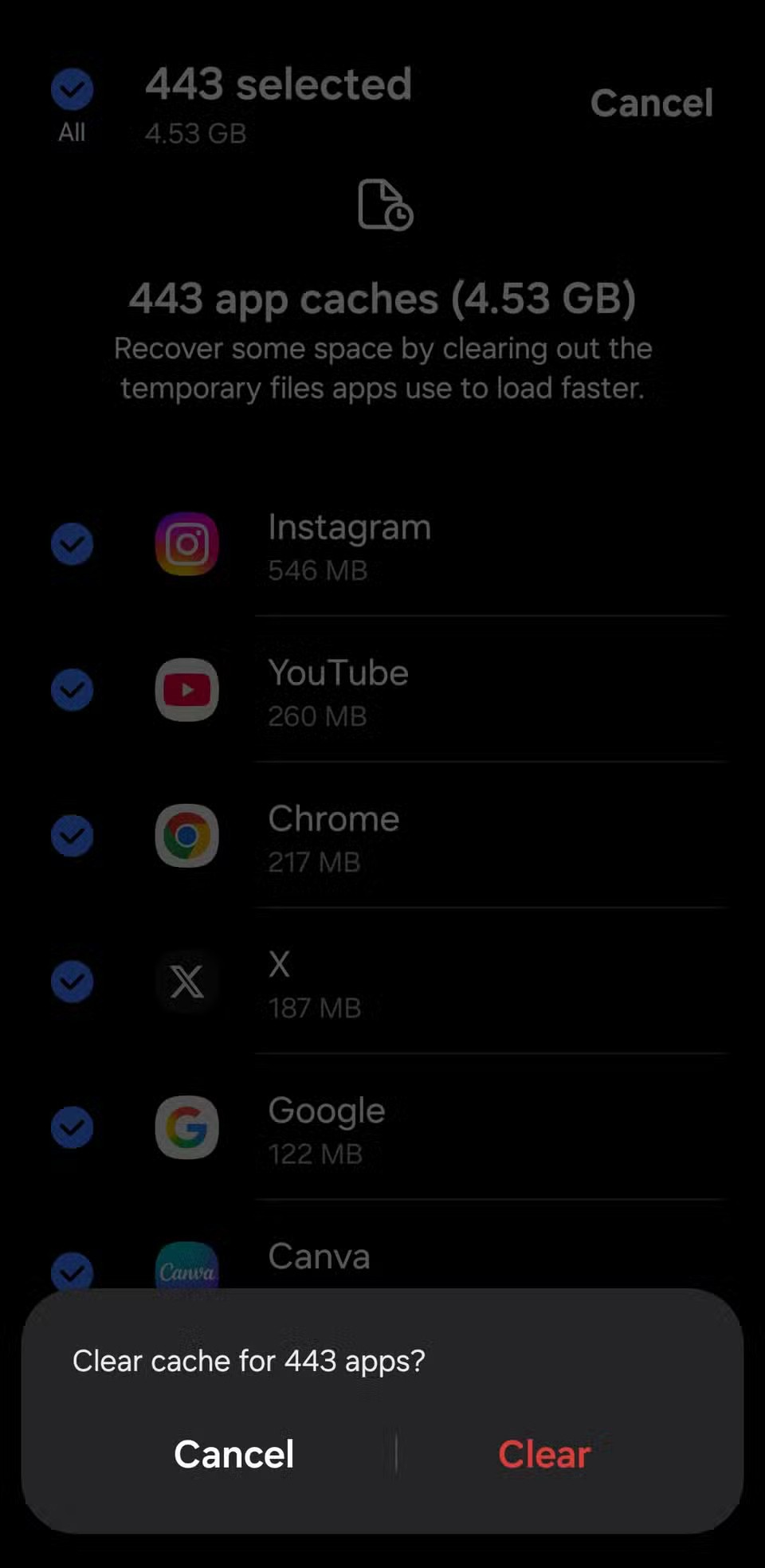
Laika gaitā kešatmiņā saglabātie dati var nemanāmi uzkrāties un aizņemt lielu daļu jūsu krātuves vietas. Lai gan lielākā daļa Android tālruņu ļauj notīrīt atsevišķu lietotņu kešatmiņu, Samsung One UI saskarne piedāvā ātrāku risinājumu. Tā vietā, lai dzēstu atsevišķas lietotnes, varat notīrīt visu lietotņu kešatmiņu vienlaikus.
Dodieties uz Iestatījumi > Ierīces aprūpe > Krātuve > Lietotņu kešatmiņa . Pieskarieties Visas augšējā kreisajā stūrī, lai atlasītu visas lietotnes, pēc tam pieskarieties Notīrīt kešatmiņu , lai dzēstu pagaidu failus. Ja ir dažas lietotnes, kuras vēlaties paturēt, piemēram, tādas, kuras bieži izmantojat, varat tās noņemt pirms apstiprināšanas.
3. Izdzēsiet vecus, nevajadzīgus bezsaistes failus
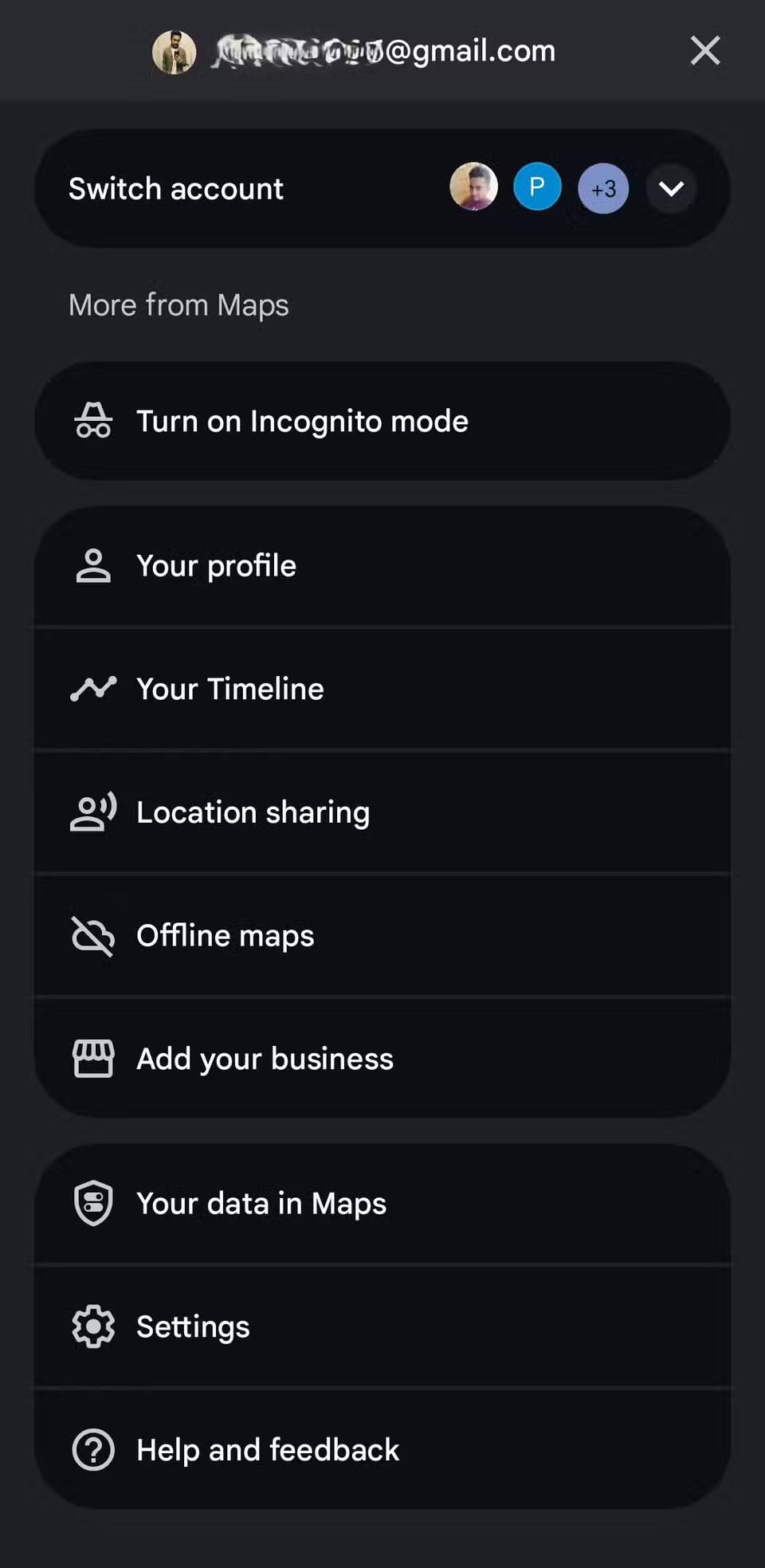
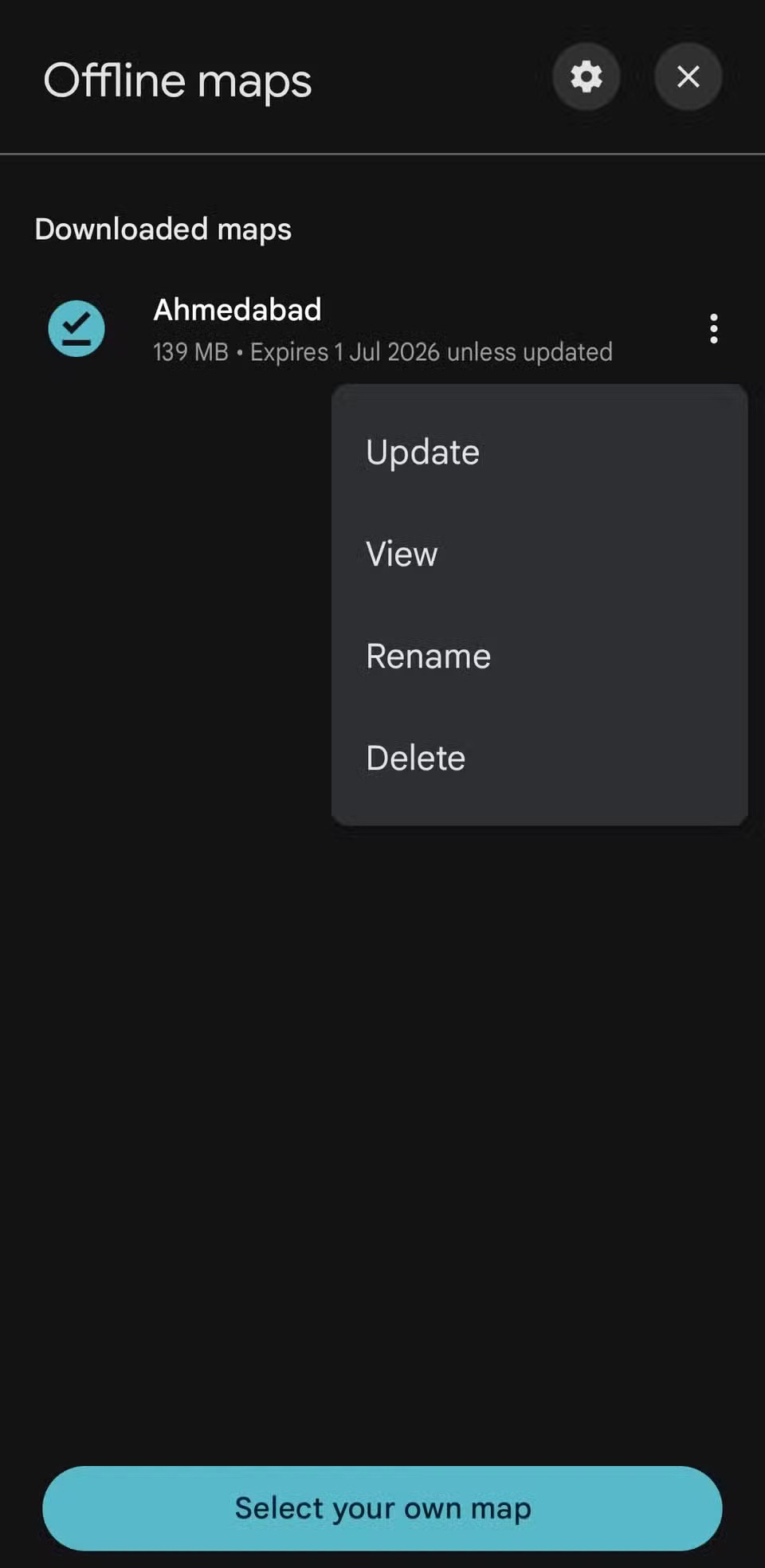
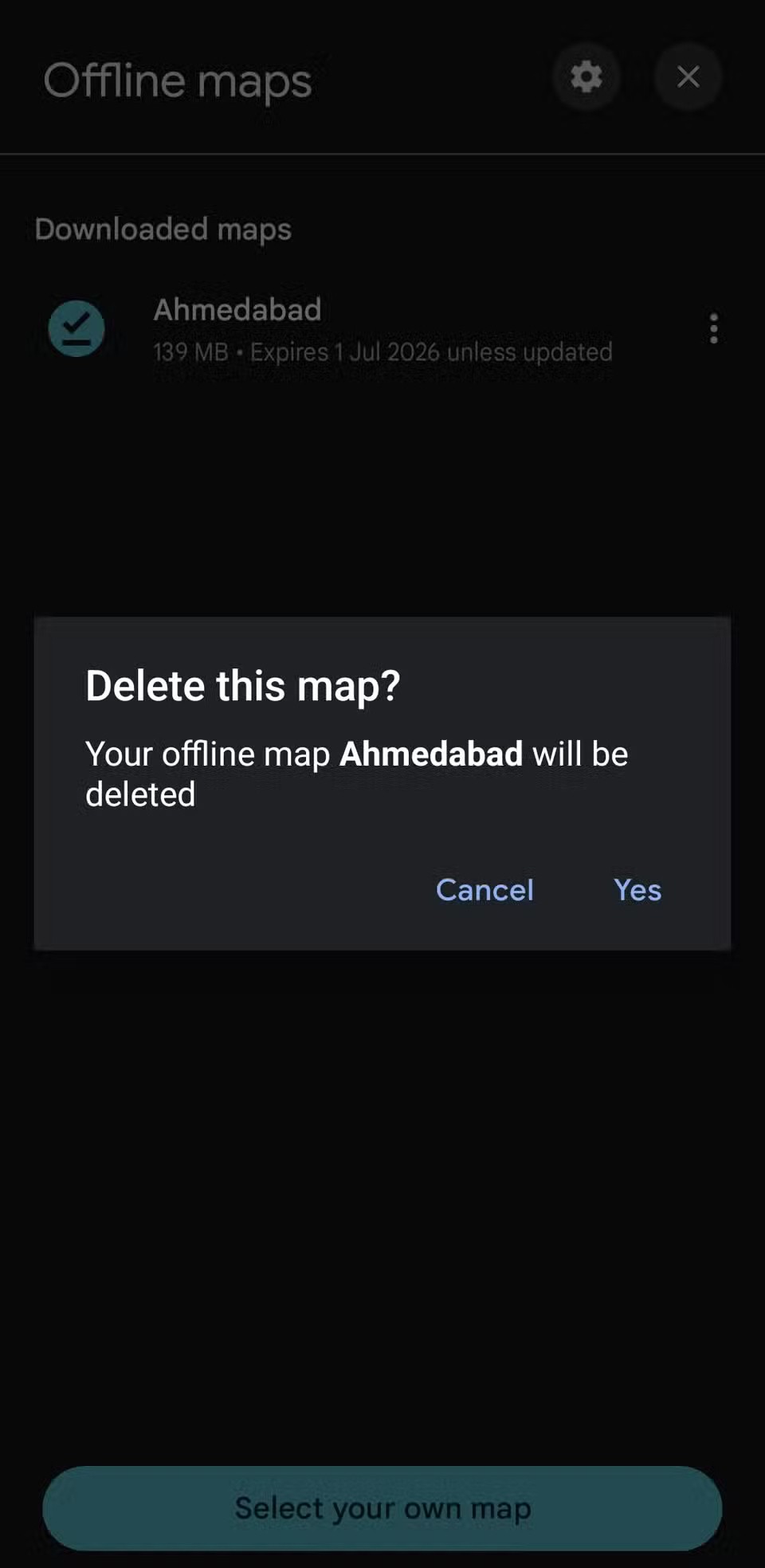
Tādas lietotnes kā Google Maps , Spotify , Netflix , YouTube un daudzas citas atvieglo satura lejupielādi lietošanai bezsaistē. Tādā veidā varat klausīties, skatīties vai pārvietoties pat tad, ja nav interneta savienojuma. Tomēr šī ērtība ir saistīta ar krātuves izmaksām.
Sāciet, pārbaudot lietotnes, no kurām, iespējams, esat lejupielādējis saturu. Spotify atveriet sadaļu “Bibliotēka” un izdzēsiet visus lejupielādētos albumus vai atskaņošanas sarakstus, kurus vairs neklausāties. YouTube atveriet sadaļu “Iestatījumi” > “Lejupielādes” , lai dzēstu vecos videoklipus. Netflix ir cilne “Lejupielādes” , un Google Maps ļauj pārvaldīt bezsaistes kartes sadaļā “Iestatījumi” > “Bezsaistes kartes” .
2. Augšupielādējiet lielus videoklipus mākonī
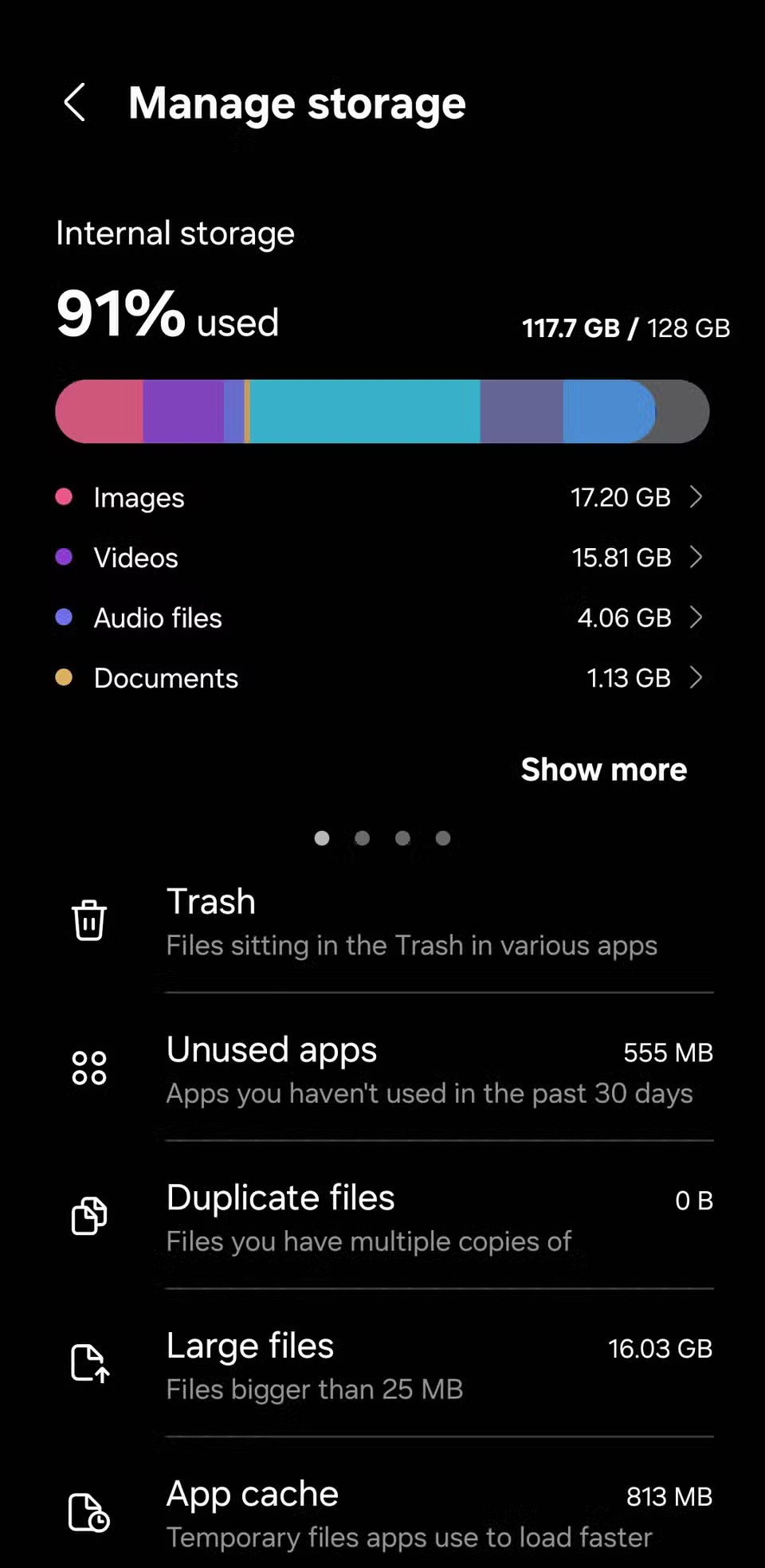
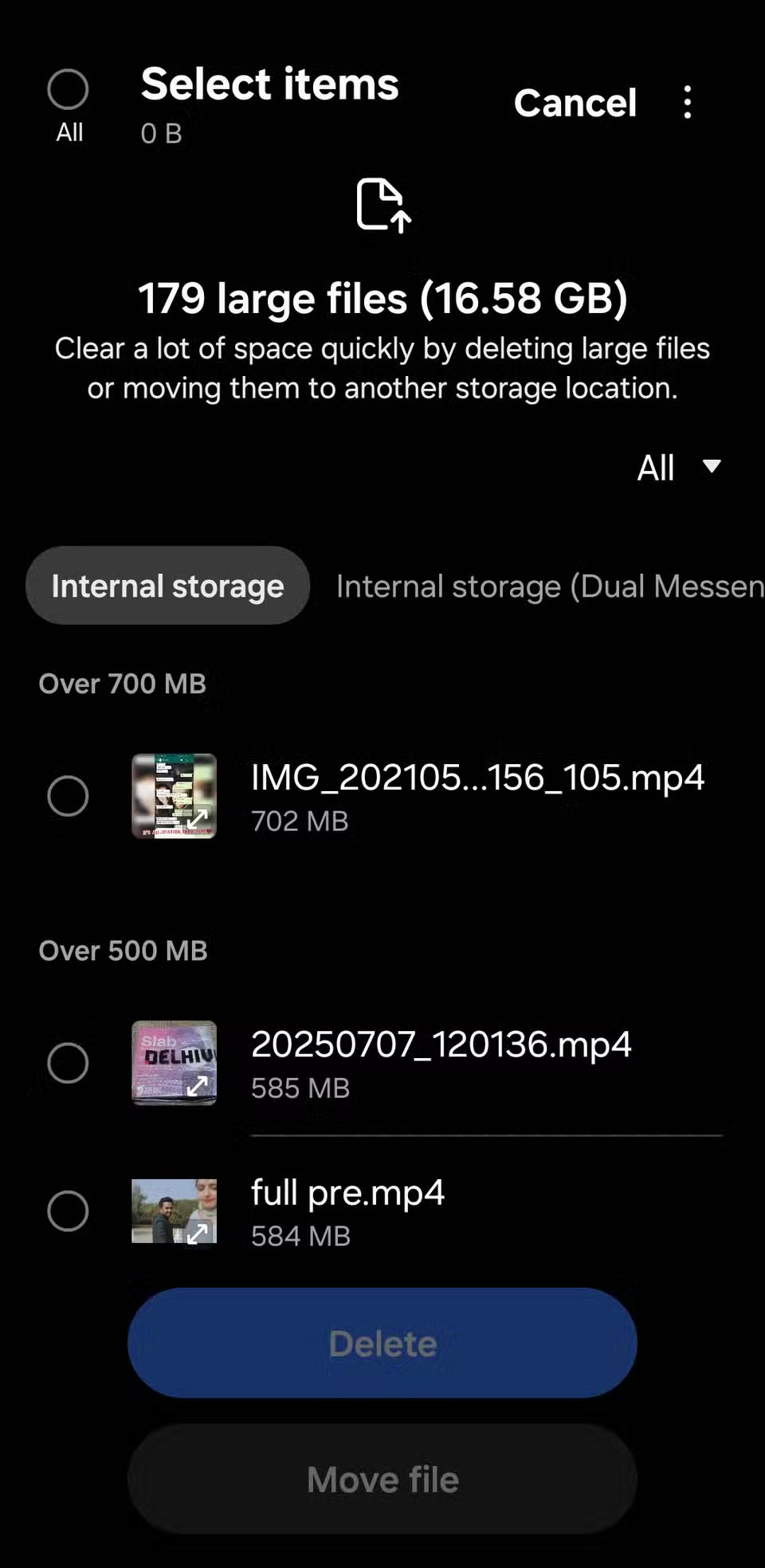
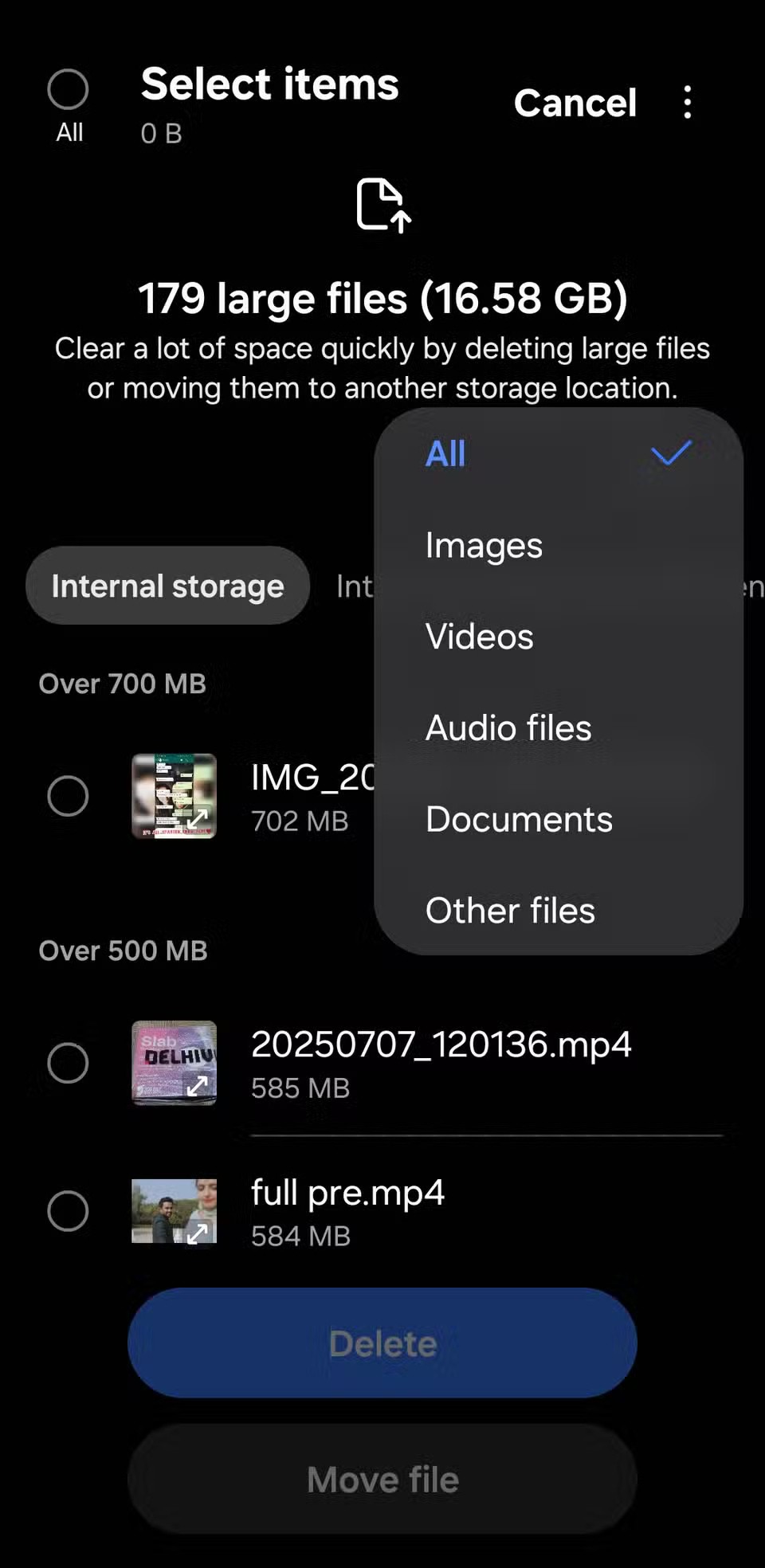
Samsung tālruņu kameras ir lieliski piemērotas 4K video uzņemšanai, taču visi šie asie, augstas kvalitātes video var ātri aizņemt vietu krātuvē. Ja nevarat tos izdzēst, varat pārvietot dažus no saviem lielākajiem videoklipiem uz mākoni, lai atbrīvotu vietu tālrunī.
Samsung Gallery lietotne integrējas ar OneDrive, atvieglojot lielu video glabāšanu. OneDrive nodrošina 5 GB bezmaksas krātuvi, taču varat jaunināt uz Microsoft 365 Basic plānu, lai iegūtu 100 GB krātuvi par 2 USD mēnesī.
Ja dodat priekšroku Google mākoņpakalpojumiem, lietotne Google fotoattēli ļauj atsevišķi dublēt lielus video failus. Lai tos viegli atrastu, atveriet izvēlni Krātuve , pieskarieties vienumam Lieli faili un izmantojiet nolaižamo filtru, lai atlasītu Video .
1. Izdzēsiet "citus failus"
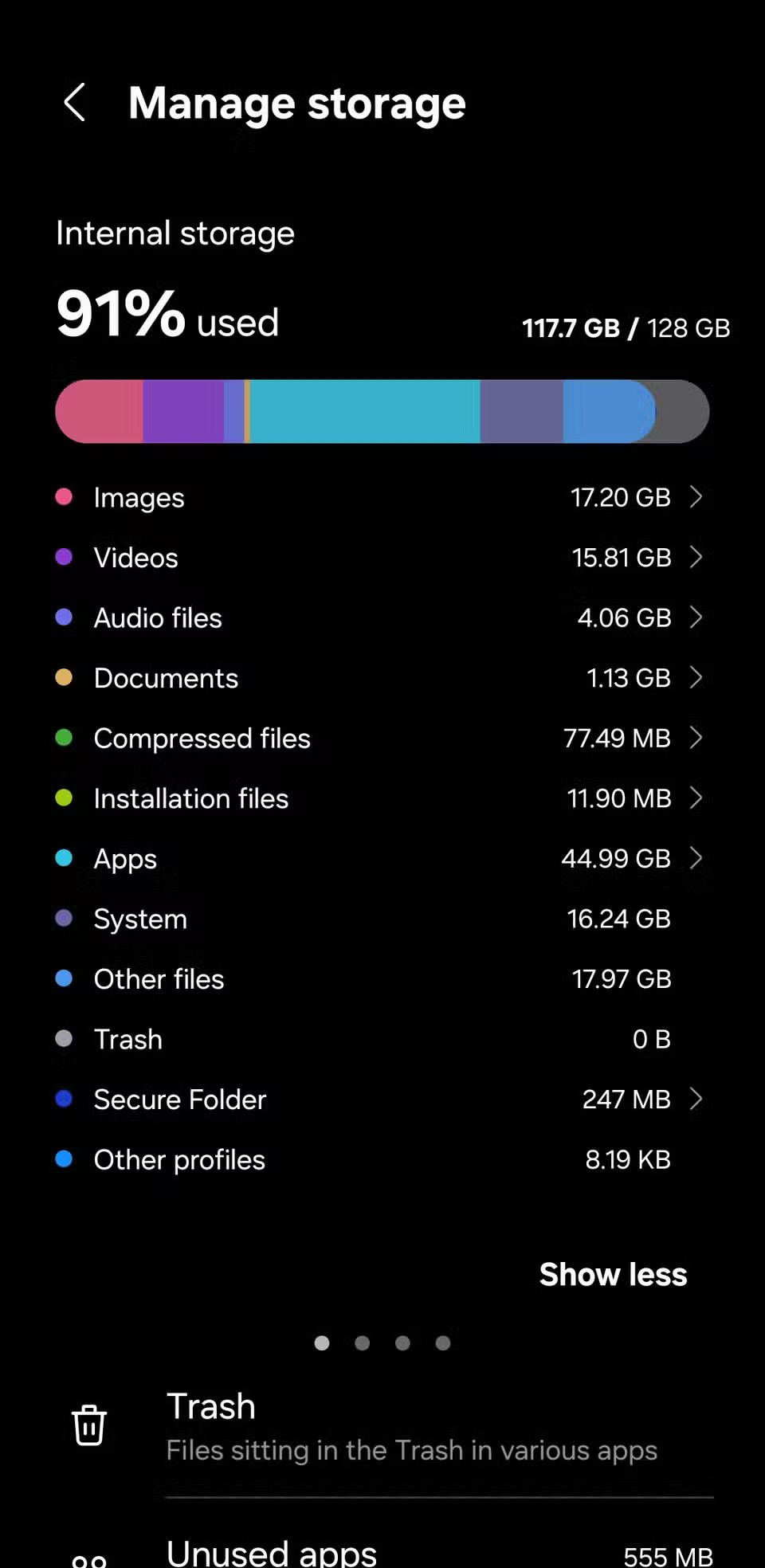
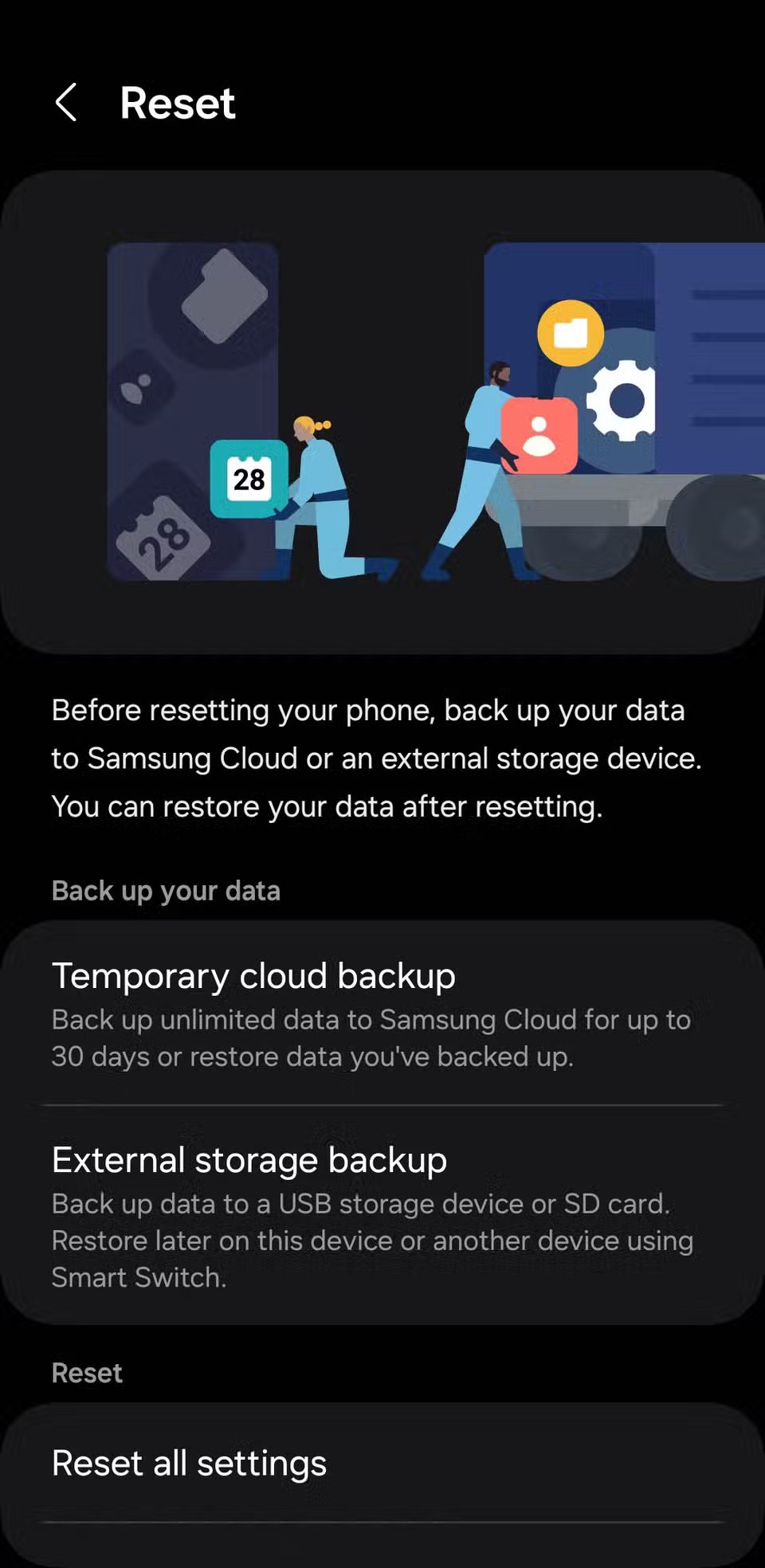
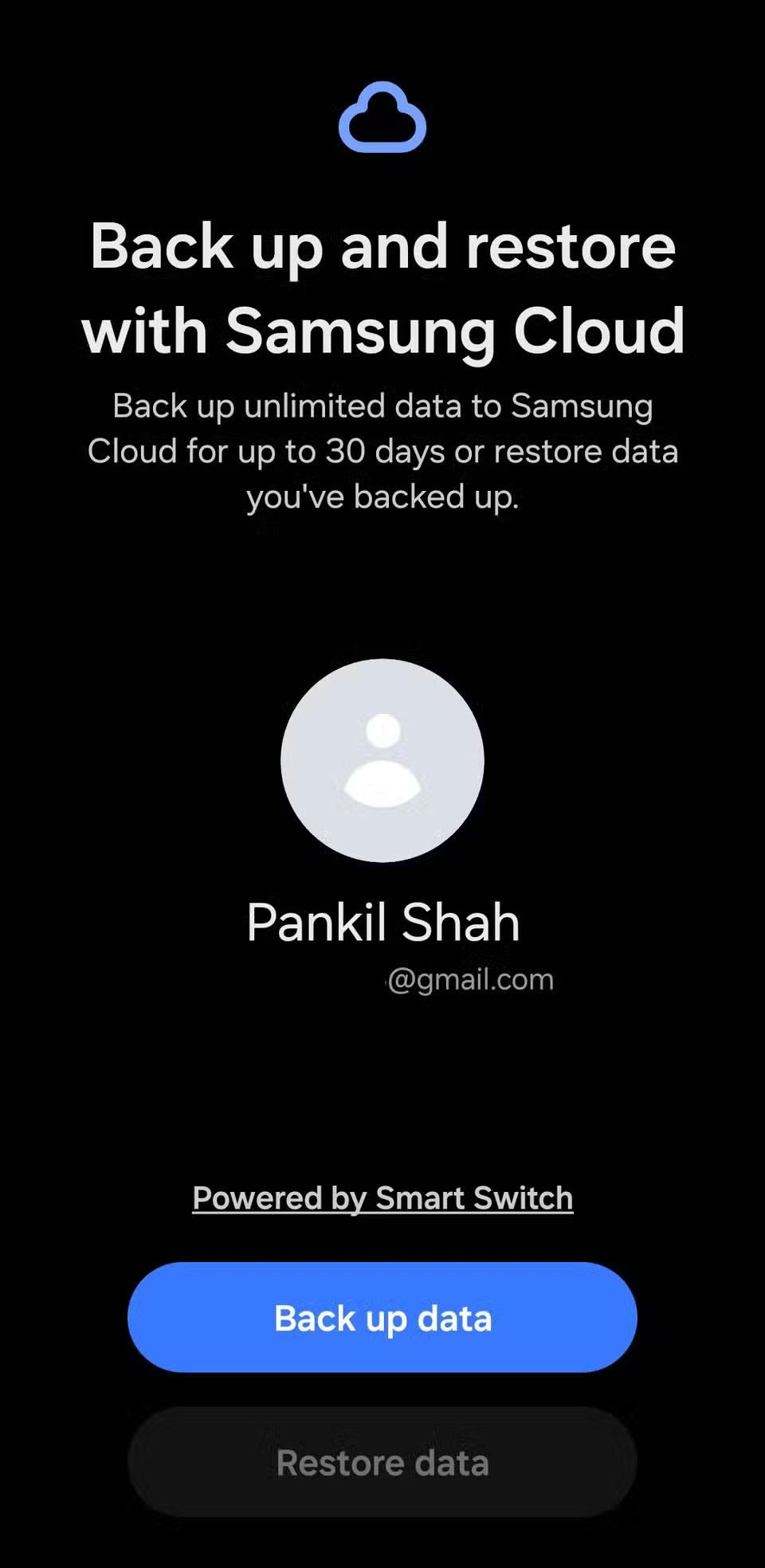
Ir normāli, ka lietotne “Citi” izmanto zināmu vietu krātuvē . Taču, ja tā aizņem neparasti daudz vietas, visefektīvākais veids, kā atgūt vietu, ir veikt rūpnīcas datu atiestatīšanu. Labā ziņa ir tā, ka Samsung piedāvā bezmaksas pagaidu mākoņdatošanas funkciju, kas saglabā tālruņa datus līdz pat 30 dienām. Tā dublē jūsu lietotnes, iestatījumus, ziņojumus, zvanu vēsturi un pat sākuma ekrāna izkārtojumu.
Varat izmantot mākoņa dublējumu, lai droši atjaunotu rūpnīcas iestatījumus, nezaudējot datus. Kad tas būs izdarīts, visticamāk, ievērojami samazināsies jūsu cita krātuves kategorija.
Pēc Android tālruņa saknes piekļuves iegūšanas jums ir pilnīga piekļuve sistēmai un varat palaist daudzu veidu lietotnes, kurām nepieciešama saknes piekļuve.
Android tālruņa pogas nav paredzētas tikai skaļuma regulēšanai vai ekrāna aktivizēšanai. Ar dažām vienkāršām izmaiņām tās var kļūt par īsinājumtaustiņiem ātrai fotoattēla uzņemšanai, dziesmu izlaišanai, lietotņu palaišanai vai pat ārkārtas funkciju aktivizēšanai.
Ja atstājāt klēpjdatoru darbā un jums steidzami jānosūta ziņojums priekšniekam, ko jums vajadzētu darīt? Izmantojiet savu viedtālruni. Vēl sarežģītāk — pārvērtiet savu tālruni par datoru, lai vieglāk veiktu vairākus uzdevumus vienlaikus.
Android 16 ir bloķēšanas ekrāna logrīki, lai jūs varētu mainīt bloķēšanas ekrānu pēc savas patikas, padarot bloķēšanas ekrānu daudz noderīgāku.
Android režīms “Attēls attēlā” palīdzēs samazināt video izmēru un skatīties to attēla attēlā režīmā, skatoties video citā saskarnē, lai jūs varētu darīt citas lietas.
Video rediģēšana operētājsistēmā Android kļūs vienkārša, pateicoties labākajām video rediģēšanas lietotnēm un programmatūrai, ko mēs uzskaitām šajā rakstā. Pārliecinieties, ka jums būs skaisti, maģiski un eleganti fotoattēli, ko kopīgot ar draugiem Facebook vai Instagram.
Android Debug Bridge (ADB) ir jaudīgs un daudzpusīgs rīks, kas ļauj veikt daudzas darbības, piemēram, atrast žurnālus, instalēt un atinstalēt lietotnes, pārsūtīt failus, root un flash pielāgotas ROM, kā arī izveidot ierīču dublējumkopijas.
Ar automātisko lietojumprogrammu klikšķināšanu. Jums nebūs daudz jādara, spēlējot spēles, izmantojot lietojumprogrammas vai veicot ierīcē pieejamos uzdevumus.
Lai gan nav brīnumlīdzekļa, nelielas izmaiņas ierīces uzlādes, lietošanas un glabāšanas veidā var būtiski palēnināt akumulatora nodilumu.
Tālrunis, ko daudzi cilvēki šobrīd iecienījuši, ir OnePlus 13, jo papildus izcilai aparatūrai tam ir arī funkcija, kas pastāv jau gadu desmitiem: infrasarkanais sensors (IR Blaster).
Google Play ir ērts, drošs un labi darbojas lielākajai daļai cilvēku. Taču ir vesela pasaule alternatīvu lietotņu veikalu — daži piedāvā atvērtību, citi piešķir prioritāti privātumam, bet citi ir vienkārši jautra pārmaiņa par laika pavadīšanu.
TWRP ļauj lietotājiem saglabāt, instalēt, dublēt un atjaunot programmaparatūru savās ierīcēs, neuztraucoties par ierīces stāvokļa ietekmēšanu, veicot sakņošanu, mirgošanu vai instalējot jaunu programmaparatūru Android ierīcēs.
Ja domājat, ka labi pazīstat savu Galaxy ierīci, Good Lock parādīs, cik daudz vairāk tā spēj.
Lielākā daļa no mums izturas pret sava viedtālruņa uzlādes portu tā, it kā tā vienīgais uzdevums būtu uzturēt akumulatoru. Taču šī mazā pieslēgvieta ir daudz jaudīgāka, nekā varētu šķist.
Ja esat noguris no vispārīgiem padomiem, kas nekad nedarbojas, šeit ir daži, kas nemanāmi maina jūsu fotografēšanas veidu.
Lielākā daļa bērnu dod priekšroku spēlēties, nevis mācīties. Tomēr šīs mobilās spēles, kas ir gan izglītojošas, gan izklaidējošas, patiks maziem bērniem.
Apskati digitālo labsajūtu savā Samsung tālrunī, lai redzētu, cik daudz laika dienas laikā pavadi pie tālruņa!
Viltus zvanu lietotne palīdz jums izveidot zvanus no sava tālruņa, lai izvairītos no neērtām, nevēlamām situācijām.
Ja patiešām vēlaties aizsargāt savu tālruni, ir pienācis laiks sākt to bloķēt, lai novērstu zādzības, kā arī pasargātu to no uzlaušanas un krāpniecības.
Samsung tālruņa USB ports ir paredzēts ne tikai uzlādei. Sākot ar tālruņa pārvēršanu par galda datoru un beidzot ar citu ierīču barošanu, šīs mazpazīstamās lietotnes mainīs jūsu ierīces lietošanas veidu.
Pēc Android tālruņa saknes piekļuves iegūšanas jums ir pilnīga piekļuve sistēmai un varat palaist daudzu veidu lietotnes, kurām nepieciešama saknes piekļuve.
Android tālruņa pogas nav paredzētas tikai skaļuma regulēšanai vai ekrāna aktivizēšanai. Ar dažām vienkāršām izmaiņām tās var kļūt par īsinājumtaustiņiem ātrai fotoattēla uzņemšanai, dziesmu izlaišanai, lietotņu palaišanai vai pat ārkārtas funkciju aktivizēšanai.
Ja atstājāt klēpjdatoru darbā un jums steidzami jānosūta ziņojums priekšniekam, ko jums vajadzētu darīt? Izmantojiet savu viedtālruni. Vēl sarežģītāk — pārvērtiet savu tālruni par datoru, lai vieglāk veiktu vairākus uzdevumus vienlaikus.
Android 16 ir bloķēšanas ekrāna logrīki, lai jūs varētu mainīt bloķēšanas ekrānu pēc savas patikas, padarot bloķēšanas ekrānu daudz noderīgāku.
Android režīms “Attēls attēlā” palīdzēs samazināt video izmēru un skatīties to attēla attēlā režīmā, skatoties video citā saskarnē, lai jūs varētu darīt citas lietas.
Video rediģēšana operētājsistēmā Android kļūs vienkārša, pateicoties labākajām video rediģēšanas lietotnēm un programmatūrai, ko mēs uzskaitām šajā rakstā. Pārliecinieties, ka jums būs skaisti, maģiski un eleganti fotoattēli, ko kopīgot ar draugiem Facebook vai Instagram.
Android Debug Bridge (ADB) ir jaudīgs un daudzpusīgs rīks, kas ļauj veikt daudzas darbības, piemēram, atrast žurnālus, instalēt un atinstalēt lietotnes, pārsūtīt failus, root un flash pielāgotas ROM, kā arī izveidot ierīču dublējumkopijas.
Ar automātisko lietojumprogrammu klikšķināšanu. Jums nebūs daudz jādara, spēlējot spēles, izmantojot lietojumprogrammas vai veicot ierīcē pieejamos uzdevumus.
Lai gan nav brīnumlīdzekļa, nelielas izmaiņas ierīces uzlādes, lietošanas un glabāšanas veidā var būtiski palēnināt akumulatora nodilumu.
Tālrunis, ko daudzi cilvēki šobrīd iecienījuši, ir OnePlus 13, jo papildus izcilai aparatūrai tam ir arī funkcija, kas pastāv jau gadu desmitiem: infrasarkanais sensors (IR Blaster).
















